想要让自己的视频好看又具有吸引力,那么除了视频的内容必须要新颖独特之外,还需要有好的配音文字,甚至在很多时候,视频的配音文字会比视频的内容要更重要。那么,视频里的配音文字怎么加?
文章目录
如果要在视频里面加配音文字,那么肯定少不了使用专业的软件工具,这里比较推荐大家使用的就是万兴喵影,这是一款专业的视频编辑软件,有很多非常实用的工具,现在很多人都是在使用这款软件,来进行视频编辑,你想要的效果,这里几乎都有。比如说在给视频配音的时候,就可以直接操作,具体的步骤就是:
步骤一
需要下载安装万兴喵影,这款软件有不同的版本,大家可以根据自己是设备以及设备的系统,来选择下载对应的版本。
步骤二
安装并且打开软件,这个时候大家可以看到媒体面板的“录制”中选择“录制画外音”。

步骤三
单击录音按钮,在倒计时结束之后开始录音, 完成录制后,单击停止按钮结束录音。 这个时候大家可以看到,配音片段已经自动显示在时间轴里面了。如果对这段配音不满意,那么直接点击时间轴,然后点击右键选择删除就可以了。
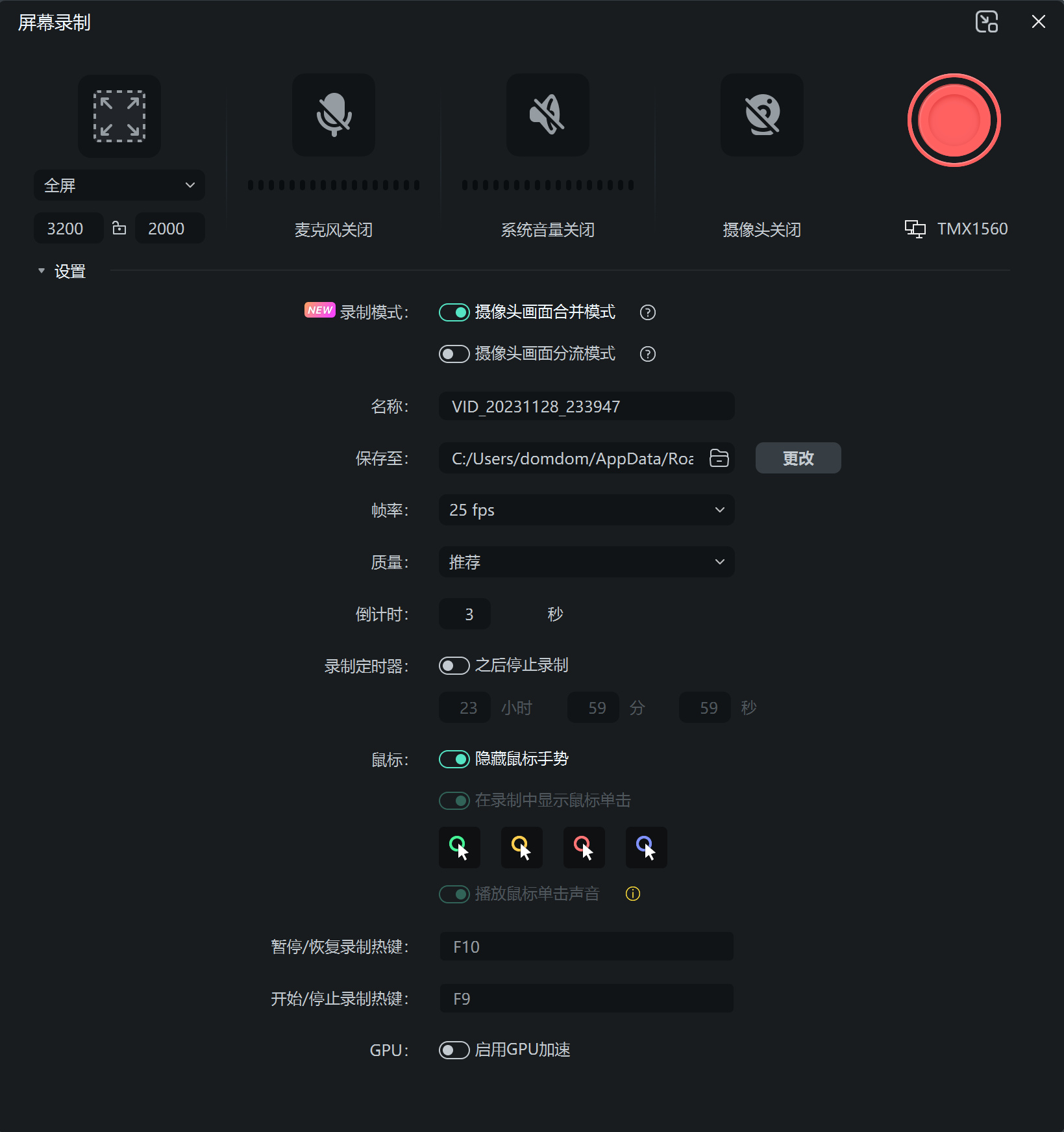
步骤四
如果还需要录制另一段画外音,保持“录制音频”窗口打开。同操作时间轴可以继续配音,在时间轴中,将游标移动到新位置,再次单击录音按钮来录制即刻,所以在一个视频里面,是可以录好几段的。
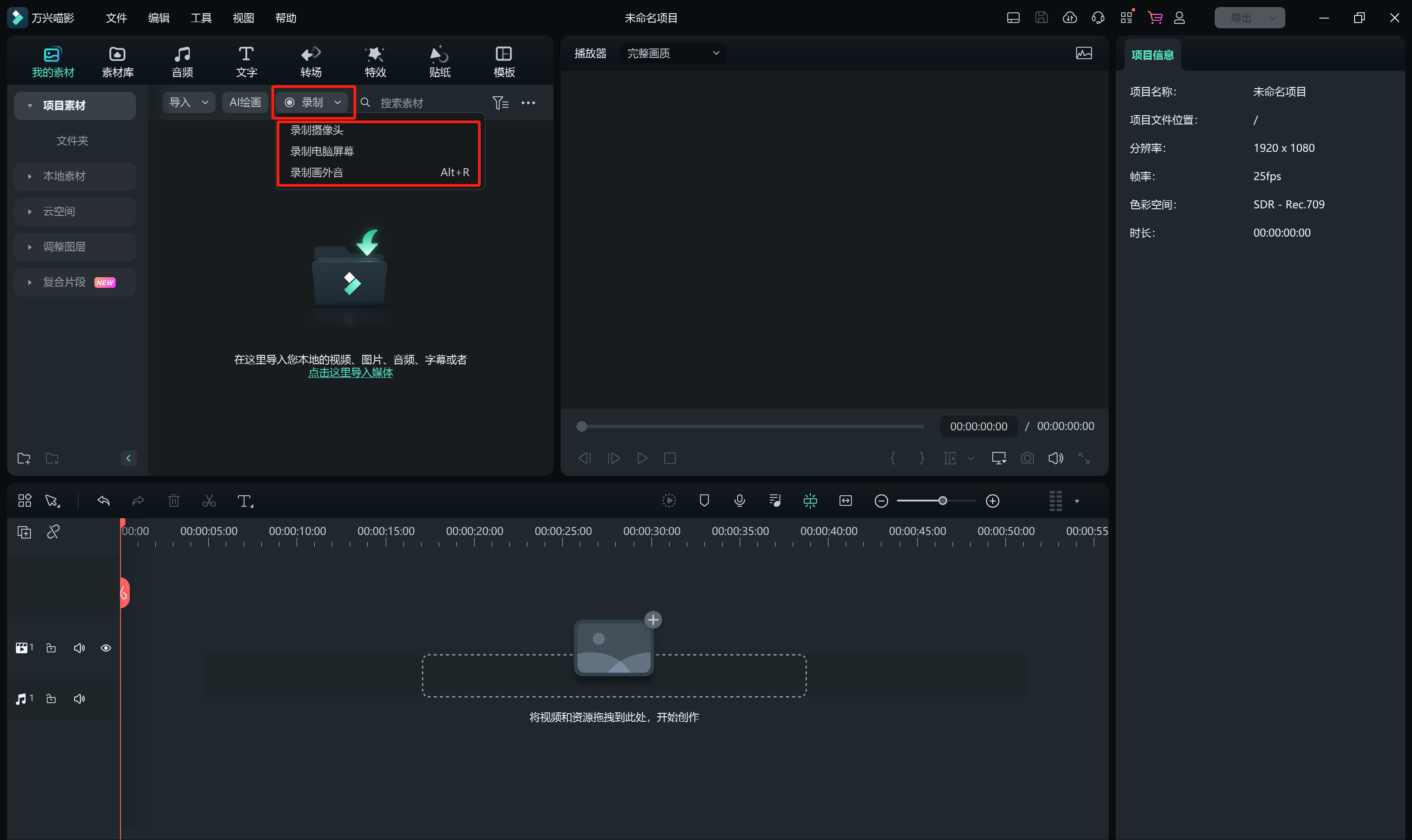
除了在视频里面增加配音之外,有的时候还需要增加文字,基本上配音文字都是对应的,也就是说大家在配音之后,还需要用文字的形式,将配音的内容呈现在视频中,这样就形成饿了字幕,也可以让观众更清楚的知道视频的内容。
在增加配音文字方面,还是应该使用万兴喵影,具体增加文字的方法是:
方法一
大家可以使用万兴喵影中预置的文字模板轻松地为视频添加文字效果。选择一个视频标题之后,可以在预览窗口中查看效果,从媒体库中将标题拖放到时间轴即可完成添加。
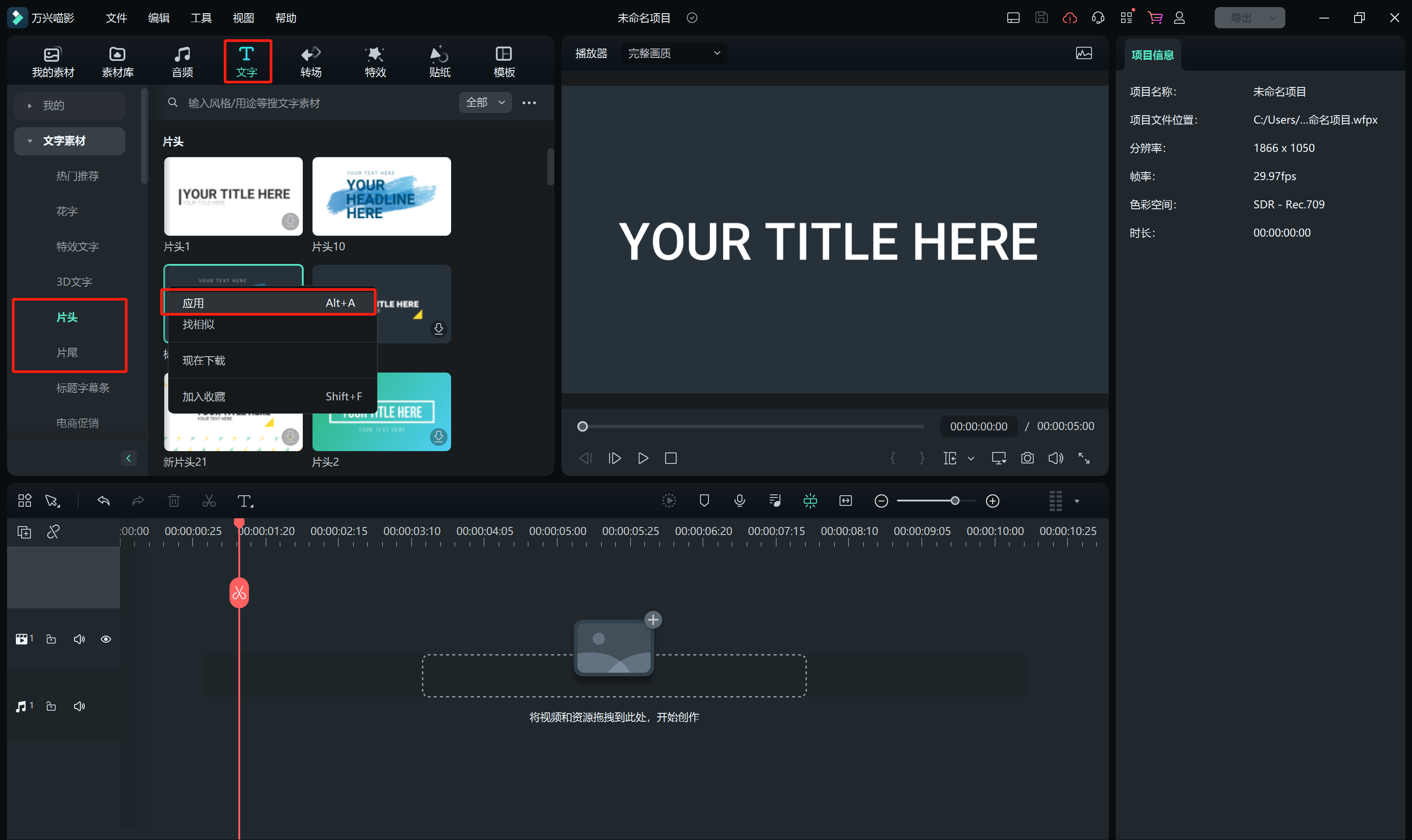
当然,大家也可以右键单击所需的标题,选择“应用”,这样就可以在时间轴上添加文字。
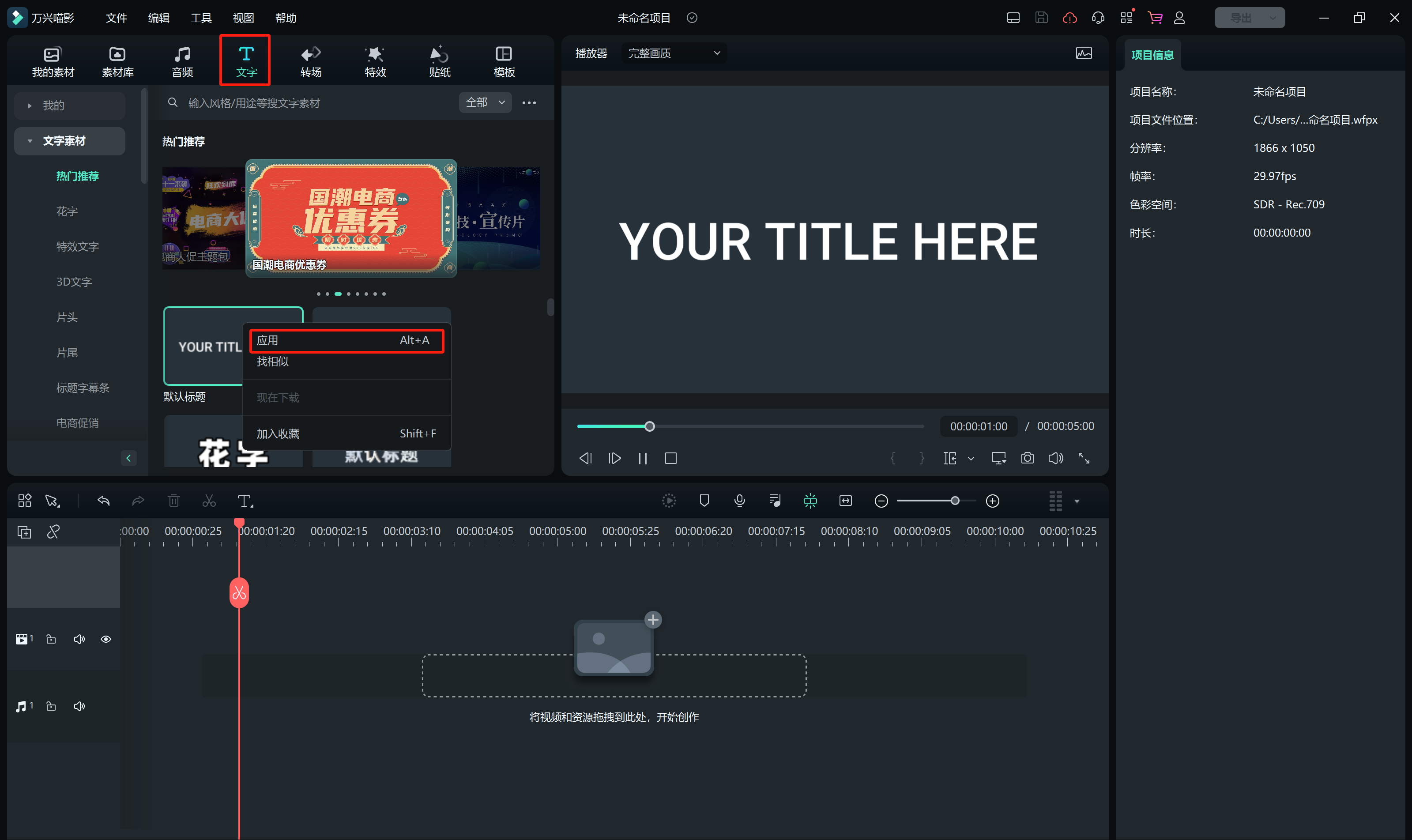
方法二
除了增加标题之外,还可以对配音文字增加效果。
文字效果的默认持续时间为5秒,但是大家可以在时间轴中拖动边缘来调整时长。
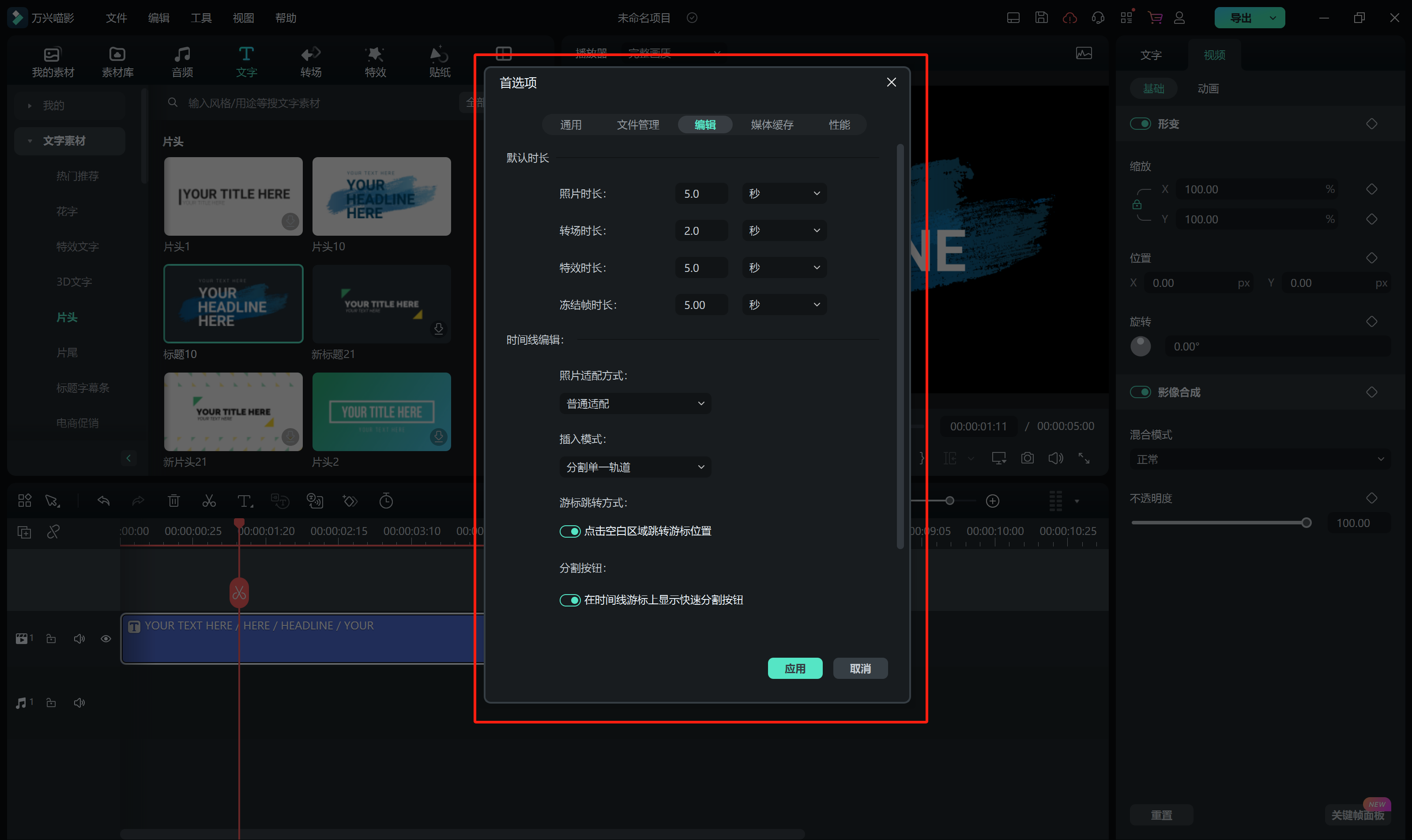
要编辑文字效果,可以在时间轴中双击打开“文本”编辑面板来调整文本的样式,可以看到有字体、大小、颜色、对齐方式、动画效果等可以选择。
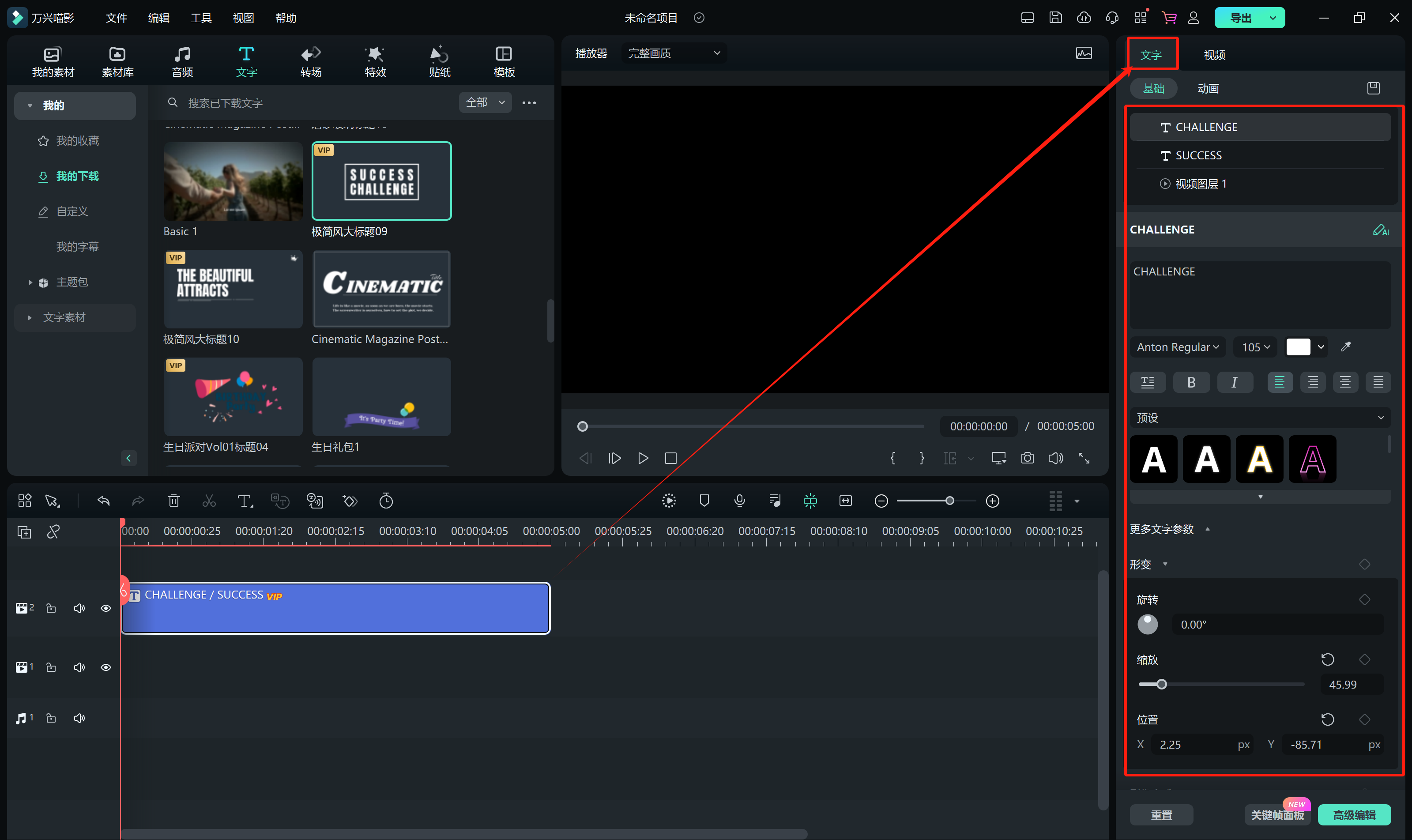
方法三
在根据配音添加文字的时候,可以直接将准备好的文本内容增加在文本框里面,注意与配音内容的匹配就行。
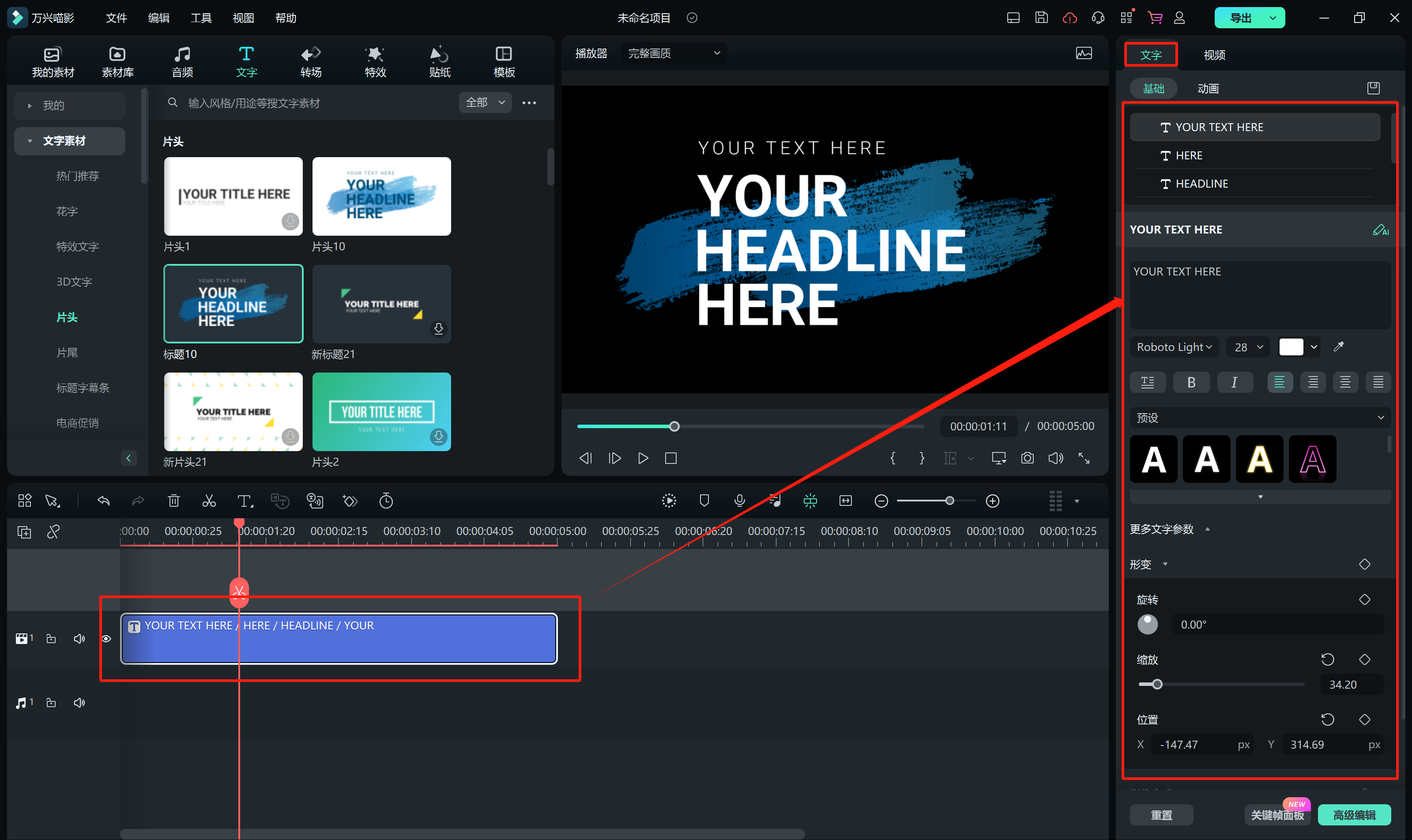
万兴喵影是一款功能非常多样化的软件,只要大家是想要制作视频,那么不管是配音文字,还是特效专场等,都是可以轻松搞定的。









